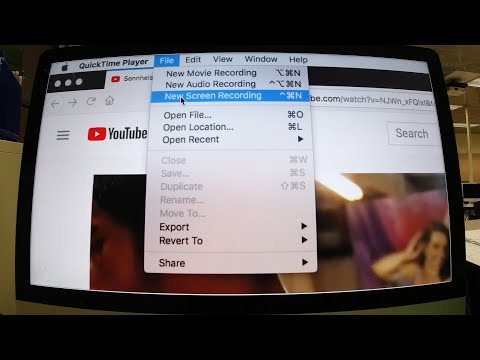
Садржај
Ако желите да други монитор користите са вашим Мац рачунаром и да имате иМац у близини, ево како да користите иМац као други монитор.
Без обзира да ли имате МацБоок или Мац рачунар, понекад само један екран није довољан и желите да пронађете начин да покренете други екран. Добра вијест је да то може бити лако користити ако већ имате иМац како сједи, као што можете користити његов заслон као други монитор.
Иако су иМацови свакако скупљи од рачуналних монитора, ако већ имате иМац, можете себи уштедјети додатни новац тако што не морате да идете ван и купите други монитор. Наравно, нико вас не спрецава да купите иМац преко другог монитора, и из њега цете добити други компјутер, тако да сигурно може да буде ситуација у којој сви добијају.
Прочитајте: Како убрзати старији иМац
У сваком случају, ако случајно имате резервни иМац који лежи уоколо и треба вам други дисплеј, ево како да користите иМац као други монитор.
Коришћење иМац-а као другог монитора
Можда ћете се изненадити тиме, али нема потребе за софтвером трећих страна или посебним преварама да би се то десило, јер Аппле има алате уграђене у ОС Кс и званично подржава иМац који ће се користити као други монитор.

Ова функција се назива Таргет Дисплаи Моде и омогућава вам да користите уграђени екран на иМац-у као спољни екран за други Мац.
Постоји неколико захтева које ћете морати да урадите пре него што то урадите. Прво, ваш иМац треба да буде макар крајем 2009. године. На жалост, нешто старије и неће радити. Поред тога, Аппле напомиње да Ретина 5К иМац и новији не могу званично да се користе као секундарни монитори.
Ако ваш иМац одговара рачуну, онда ће ваш МацБоок или други Мац који ће имати ваш примарни екран требати или Мини ДисплаиПорт или Тхундерболт порт.

Тхундерболт и Мини ДисплаиПорт су идентични и могу се користити наизменично.
Коначно, требаће вам и Тхундерболт кабл или Мини ДисплаиПорт-то-Мини ДисплаиПорт кабл.
Прва ствар коју ћете желети да урадите је да повежете Мини ДисплаиПорт или Тхундерболт кабл између примарног Мац-а и иМац-а. Одатле, покрените оба рачунара и затим притисните Цмд + Ф2 на тастатури иМац-а који желите да користите као други монитор. Ово ће претворити ваш иМац екран у други монитор за ваш примарни Мац.

Кад год завршите, можете поново притиснути Цмд + Ф2 да бисте искључили други приказ. Такође можете једноставно искључити кабл између два Мац-а.
Ако желите да подесите подешавања за други монитор, можете ући у Систем Преференцес и изаберите Приказ.
Имајте на уму да ће све апликације или фасцикле које сте отворили на иМацу остати отворене када омогућите режим приказа циља. Штавише, ако почнете да репродукујете музику у иТунес-у, она ће наставити да се репродукује чак и када омогућите Таргет Дисплаи Моде.
На крају, једноставно је користити иМац као други приказ. То чини начин иМац свестранијим и не само корисним као самим рачуналом, већ и као други резервни монитор ако вам је икада потребан.


